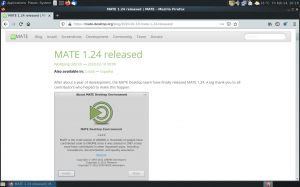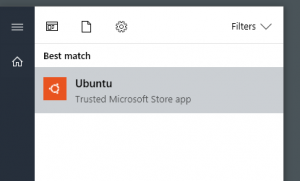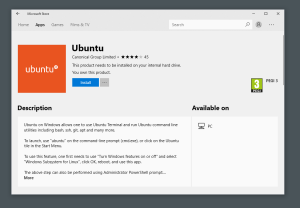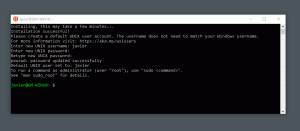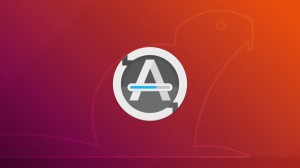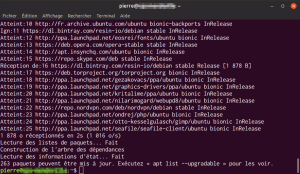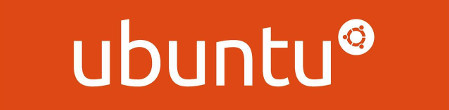Qu’est-ce que l’environnement MATE ?
MATE est un fork de GNOME 2. Il fournit un environnement de bureau intuitif en se basant sur les métaphores traditionnelles pour GNU/Linux et d’autres systèmes d’exploitation similaires à Unix.
Nouveautés de MATE version 1.24
L’environnement MATE 1.24 est disponible depuis le 10 février 2020. Ses nouveautés principales sont la prise en charge de Wayland par le panneau MATE et le visionneur EOM (Eye of MATE). On ajoute également la compatibilité avec le format WebP.
Une meilleure prise en charge des affichages HiDPI est intégrée. Quant aux greffons Pluma (plugins), ils ont été portés sous Python 3. La liste complète des améliorations se trouve sur le site web officiel.
Quelles distributions Linux supportent MATE ?
MATE est disponible via les dépôts officiels pour les systèmes GNU/Linux suivants :
Alpine Linux
AOSC
Arch Linux
Debian
Fedora
Gentoo
GNU Guix et GNU GuixSD
Linux Mint
Mageia
Manjaro
openSUSE
Parrot Security OS
PCLinuxOS
PLD Linux
Sabayon
Salix
Solus
Trisquel GNU/Linux
Ubuntu
Ubuntu MATE
Uruk GNU/Linux
Vector Linux
Void Linux
Les instructions d’installation de MATE sont disponibles sur cette page.
Source toolinux.com